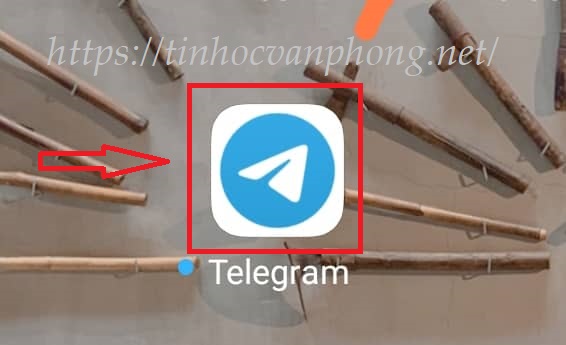Trong bài viết này, Tin học văn phòng sẽ hướng dẫn các bạn cách tìm nhóm trên Telegram.
Bên cạnh Messenger hay Zalo, Telegram là một trong những ứng dụng nhắn tin, gọi điện khá phổ biến tại Việt Nam với số lượng người dùng đông đảo. Telegram cũng bao gồm những tính năng cho phép người dùng nhắn tin, gửi sticker, gửi tập tin hay tạo và tham gia các nhóm chat … Hơn thế nữa, với tính năng đồng bộ, Telegram cho phép bạn sử dụng ứng dụng trên nhiều thiết bị cùng với nhiều lớp bảo mật, bạn sẽ không lo về việc nội dung thông tin của mình sẽ bị lấy đi hay tài khoản bị hack.
Tham gia nhóm chat là một trong những tính năng rất hữu dụng cho người dùng, nhờ có tính năng này mà chúng ta kết bạn được nhiều hơn, làm việc nhóm cũng sẽ dễ dàng hơn. Sẽ có nhiều bạn muốn tham gia vào các nhóm chat nhằm mục đích vì công việc hay vì một vài sở thích cá nhân nào đó nhưng lại không biết cách tìm nhóm trên Telegram. Vậy hãy theo dõi bài viết này, chúng tôi sẽ hướng dẫn các bạn cách tìm nhóm trên Telegram.
Nội dung bài viết
Phân loại nhóm chat trên Telegram
Trước khi hướng dẫn cách tìm nhóm trên Telegram thì chúng tôi sẽ giới thiệu sơ qua cho các bạn về phân loại nhóm trên ứng dụng này. Telegram hiện được phân chia thành 3 loại nhóm chat chính, dựa trên mức độ riêng tư của nhóm:
- Nhóm công khai: Ai cũng có thể dễ dàng tìm kiếm và xin gia nhập vào nhóm. Có sức chứa tối đa lên tới 100 000 thành viên.
- Nhóm riêng tư: Người dùng không thể tự tìm kiếm nhóm được. Họ chỉ có thể gia nhập nhóm khi được quản trị viên hoặc thành viên trong nhóm mời gia nhập. Số thành viên của nhóm này cũng là 100 ngàn người.
- Nhóm siêu riêng tư: Với loại nhóm này thì quản trị viên có quyền ghim hoặc xóa tin nhắn của các thành viên khác trong nhóm. Để có thể gia nhập vào nhóm này, bạn bắt buộc phải được sự cho phép của quản trị viên.
Cách tìm nhóm trên Telegram thông qua Thanh tìm kiếm
Bạn có thể thực hiện với ứng dụng Telegram trên điện thoại hoặc trên máy tính thông qua web bằng đường link sau: https://web.telegram.org/k/ hoặc đã tải sẵn về máy. Bài viết này, Tin học văn phòng sẽ hướng dẫn cách tìm nhóm trên Telegram bằng điện thoại, và các bạn cũng có thể thực hiện tương tự với máy tính nhé!
Bước 1: Mở ứng dụng Telegram trên điện thoại và đăng nhập tài khoản của bạn vào.
Bước 2: Nhấn vào biểu tượng “Tìm kiếm” ở góc trên bên phải màn hình.
Bước 3: Nhập tên nhóm mà bạn cần tìm kiếm trên Telegram vào.
Bước 4: Sau đó các bạn hãy chọn nhóm mà mình muốn tham gia vào. Tiếp theo, trên màn hình hãy nhấn “Tham gia” (Join Group) để bắt đầu tham gia và trò chuyện trong nhóm.
Cách tìm nhóm trên Telegram bằng liên kết mời
Đối với cách tìm nhóm trên Telegram bằng liên kết mời thì cực kì đơn giản. Với cách này thì bạn sẽ nhận được lời mời tham gia từ một người bạn hoặc một người nào đó thông qua đường link có dạng như sau: “https://t.me/xxxxx“.
Sau đó bạn chỉ cần nhấp vào đường link được gửi, hệ thống sẽ tự động mở ứng dụng Telegram của bạn và dẫn đến nhóm chat đó. Lúc này trên Telegram sẽ hiển thị một số thông tin của nhóm chat đó, ví dụ như tên nhóm và một số thành viên hoạt động trong nhóm. Nếu như bạn muốn tham gia thì nhấn vào “Tham gia” (Join Group).
Như vậy là Tin học văn phòng đã hướng dẫn xong cho các bạn 2 cách tìm nhóm trên Telegram rồi. Thật đơn giản thôi đúng không nào! Hãy theo dõi chúng tôi để biến mọi thao tác trên máy tính và điện thoại trở nên thật dễ dàng và nhanh chóng.
Chúc các bạn thực hiện thành công!
Ngoài ra, các bạn cũng có thể tham khảo thêm một số bài viết dưới đây. Không chỉ là về ứng dụng Telegram mà chúng tôi còn thực hiện nhiều bài hướng dẫn về nhiều lĩnh vực, ứng dụng khác nữa. Mong là những bài viết này sẽ giúp ích cho các bạn:
- Cách đăng nhập Telegram trên điện thoại và máy tính
- Cách cài tiếng Việt cho Telegram
- Cách tìm nhóm trên Telegram
- Cách dùng Telegram
- Cách tải video trên Telegram
- Cách tải Telegram trên điện thoại và máy tính
- Cách khôi phục tin nhắn Telegram
- Cách ẩn tin nhắn Telegram
- Cách xóa tài khoản Telegram
- Cách bảo mật Telegram
- Cách cài đặt dark mode trên Telegram
- Cài đặt ảnh đại diện trên Telegram
- Cách in đậm tin nhắn Telegram
- Cách tắt trạng thái online trên Telegram
- Cách ẩn thời gian online lần cuối trên Telegram
- Kích hoạt bảo mật 2 lớp trên Telegram
- Cách khóa ứng dụng Telegram
- Cách tắt thông báo Telegram
- Cách cài đặt tự động xóa tin nhắn Telegram
- Chặn người khác thêm vào nhóm Telegram
- 【Hướng Dẫn】Cách trình chiếu PowerPoint trên Google Meet
- 【Hướng Dẫn】Cách đổi background trong Google Meet
- 【Hướng Dẫn】Cách record Google Meet
- 【Hướng Dẫn】Chia sẻ video trên Google Meet
- 【Hướng Dẫn】2 cách chia sẻ âm thanh trên Google Meet
- 【Hướng Dẫn】Cách chia sẻ màn hình trên Google Meet
- 【Hướng Dẫn】Cách đổi tên trên Google Meet
- 【Hướng Dẫn】Cách đăng nhập Google Meet